「ディズニーデラックス」マルチデバイスのやり方!同時視聴は4台まで?
この記事では、「ディズニーデラックス」マルチデバイス・同時視聴のやり方を解説します。「ディズニーデラックス」でマルチデバイス・同時視聴できるのは4台?6台?と疑問に思っている人は、この記事が参考になるはずです。Fire TV Stickの方法も解説しています。

目次
「ディズニーデラックス」マルチデバイス/同時視聴の台数は?
最近話題の「ディズニーデラックス」ですが、マルチデバイスのやり方を知っていますか。マルチデバイスをやるには、まず同時視聴が可能かどうかを知る必要があります。
この記事では、「ディズニーデラックス」のマルチデバイスのやり方と同時視聴について解説します。「ディズニーデラックス」で同時に視聴する方法を知りたいという人や同時視聴の可能台数が知りたいという人はこの記事が参考になるはずです。
マルチデバイスの登録/同時視聴の台数
「ディズニーデラックス」のマルチデバイスの登録と同時視聴の台数について解説していきます。
- マルチデバイスの登録は5台
- 同時視聴は4台まで
マルチデバイスの登録は5台
「ディズニーデラックス」では、マルチデバイスの登録が可能な台数は5台までとされています(6台ではないので注意)。つまり、一つのアカウントで5台までのスマホ・タブレットなどの端末を登録することができます。
同時視聴は4台まで
同時視聴可能台数は4台です(6台ではないので注意)。このように、「ディズニーデラックス」では、一つのアカウントで5台までのスマホ・タブレットなどの端末を登録でき、その中の4台は同時に映画などのコンテンツを視聴することができます。
 【ディズニーデラックス】テレビの大画面で見る方法を解説!
【ディズニーデラックス】テレビの大画面で見る方法を解説!「ディズニーデラックス」で同時に視聴する方法~スマホ/タブレット~
ここからは、「ディズニーデラックス」で同時に視聴する方法を解説します。「ディズニーデラックス」で同時に視聴する方法は、PCとスマホ/タブレットからの2種類あります。まずは、スマホ/タブレットで同時視聴する方法を解説します。
スマホ/タブレットで同時視聴する方法
「ディズニーデラックス」をスマホ/タブレットで同時視聴する方法です。
- Disney THEATER(ディズニーシアター)アプリのダウンロード
- ディズニーアカウントのログイン
Disney THEATER(ディズニーシアター)アプリのダウンロード
iPhoneはApp storeから、AndroidはGoogle playからDisney THEATER(ディズニーシアター)アプリをダウンロードします。検索欄にDisney THEATER(ディズニーシアター)と入力して探してください。
ディズニーアカウントのログイン
「サービス利用規約の同意」画面が表示します。利用規約を読んだら「同意して次へ」をタップします。
「プッシュ通知の許可」の設定の画面から、「許可しない」または「許可」を選択してタップします。
以上で、ログイン画面が表示されます。ログイン後は、ホーム画面で動画が視聴できる状態になります。
 「ディズニーデラックス」の作品のダウンロード/オフラインについて解説!
「ディズニーデラックス」の作品のダウンロード/オフラインについて解説!「ディズニーデラックス」で同時に視聴する方法~PC~
次に、PCから「ディズニーデラックス」で同時に視聴する方法を解説します。
PCで同時視聴する方法
PCで「ディズニーデラックス」を同時視聴する方法です。
- Disney THEATER(ディズニーシアターサイト)のダウンロード
- ディズニーアカウントのログイン
Disney THEATER(ディズニーシアターサイト)のダウンロード
まずは、ディズニーデラックス(ディズニーシアター)の公式ページへアクセスします。
ディズニーアカウントのログイン
「ご登録済みの方はこちら」をクリックします。メンバー名またはメールアドレスとパスワードを入力してディズニーアカウントのログインしてください。
 【ディズニーデラックス】登録にはクレジットカードがないけどできるのか解説!
【ディズニーデラックス】登録にはクレジットカードがないけどできるのか解説!「ディズニーデラックス」で同時に視聴する方法~Fire TV stick~
最後に、Fire TV stickで「ディズニーデラックス」を視聴する方法を解説します。
Fire TV stickで視聴する方法
Fire TV stickで「ディズニーデラックス」を視聴する方法です。
- アプリのダウンロード
- PCやスマホなどからTV端末を登録
- ディズニーアカウントのログイン
アプリのダウンロード
まずはFire TV Stickに、「Disney THEATER(ディズニーシアター)」のアプリをインストールします。
PCやスマホなどからTV端末を登録
インストールしたら、スマホまたはPCのブラウザからディズニープラスのページへアクセス、アカウントマークを選択します。するとTV端末の登録ができるので、Fire TV Stickに表示されているコードをスマホで入力します。
ディズニーアカウントのログイン
後は、通常通りディズニーアカウントにログインするだけです。以上の手順でFire TV Stickで「ディズニーデラックス」を視聴することができます。Fire TV Stickで「ディズニーデラックス」を視聴するには、Fire TV Stickを事前に用意する必要があります。
「ディズニーデラックス」は4つまで同時視聴することができるので、家族がいる人はFire TV Stickを使用しながら同時視聴すると良いでしょう。
まとめ
いかがでしたか。この記事では、最近話題の「ディズニーデラックス」でマルチデバイスのやり方を解説しました。「ディズニーデラックス」では、マルチデバイスの登録は5台・同時視聴は4台までと決められています(6台ではないので注意)。
家族や人数が多い場合は、同時視聴することで「ディズニーデラックス」の奪い合いになることもありません。また、Fire TV Stickから「ディズニーデラックス」を視聴すれば目にも優しいです。
「ディズニーデラックス」を使って、家族みんなで同時視聴してみてはどうでしょうか。
合わせて読みたい!ディズニーに関する記事一覧
 ドコモが「Disney DELUXE」を開始!月700円でディズニー動画が見放題
ドコモが「Disney DELUXE」を開始!月700円でディズニー動画が見放題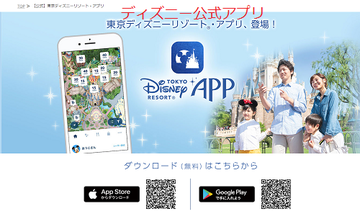 ディズニー公式アプリの会員登録方法!【新規作成/ログイン設定】
ディズニー公式アプリの会員登録方法!【新規作成/ログイン設定】 【無料】ディズニーゲームアプリのおすすめ人気22選!
【無料】ディズニーゲームアプリのおすすめ人気22選! 「東京ディズニーリゾート」アプリでグッズ販売対応【オリエンタルランド】
「東京ディズニーリゾート」アプリでグッズ販売対応【オリエンタルランド】












